# デジタル赤外線モーションセンサー 利用マニュアル
本ドキュメントは、デジタル赤外線モーションセンサー(Gravity: Digital Infrared Motion Sensor)の概要、特徴、利用方法について説明します。

# 1. 本ドキュメントの目的
- デジタル赤外線モーションセンサーの概要説明
- デジタル赤外線モーションセンサーの仕様説明
- デジタル赤外線モーションセンサーに関する利用方法の説明
# 2. 概要
Gravity: Digital Infrared Motion Sensorは、DFRobot社が提供するデジタル赤外線モーションセンサーです。
電源を入れて、センサーが静止している部屋のスナップショットを取得するまで1~2秒かかります。その間に何か動くと、「アラーム」ピンが「Low」になります。
このセンサーは、検出可能角度の範囲内で、赤外線の熱を検知します。人間やペットなどが発するエネルギーをセンサーが検知し、スナップショットと比較した結果、変化があればアラームが作動します。

# 3. 購入方法
当社micro:bit専門ウェブショップ「イフティニー ストア(iftiny store)」 (opens new window)にてお求めいただけます。
# 4. 特徴・仕様
簡単に接続できるインターフェース
インターフェースは、DFRobot社標準のPH2.0-3P Gravity Verticalインターフェースを採用しています。

Arduino、Raspberry Piなどの3.3V/5Vコントローラとの接続が可能です。
micro:bitとの接続は、拡張ボード等を経由して行うことが可能です。
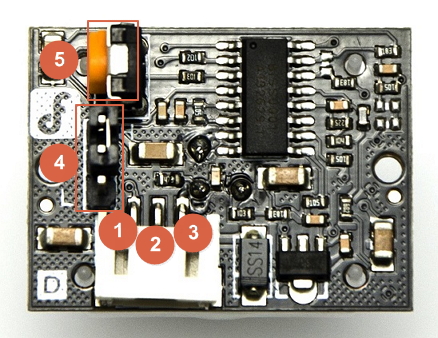
No. ラベル 詳細 1 1 デジタル信号出力 2 2 VCC 3 3 GND 4 4 ジャンパーの選択:繰り返し可能なトリガーと繰り返し不可能なトリガーの選択。
H:繰り返し可能なトリガー
L:繰り返し不可なトリガー5 5 ポテンショメータ:トリガーの待ち時間を0.5秒から50秒に調整します

参考情報
正しく検知しない場合、以下の設定をご確認ください。
- センサー背面ジャンパーの選択(Gravity: Digital Infrared Motion Sensorの特徴・仕様:ラベル4番)
- センサー背面ポテンショメータの設定(Gravity: Digital Infrared Motion Sensorの特徴・仕様:ラベル5番)
# 5. 仕様
| 項目 | 詳細 |
|---|---|
| タイプ | デジタル |
| 動作電圧 | 5V |
| 電流 | 50μA |
| 動作温度 | 0℃〜+ 70℃ |
| 出力レベル(HIGH) | 4V |
| 出力レベル(LOW) | 0.4V |
| 検出角度 | 110度 |
| 検出距離 | 7メートル |
| ピンの定義 | 1 : Digital signal output, 2 : VCC, 3: GND |
| インターフェース | PH2.0 3P (デジタル) |
| 寸法 | 28mm×36mm |
| 重量 | 10g(袋を含む) |

# 6. 付属品
| 付属品 | 個数 |
|---|---|
| デジタル赤外線モーションセンサー (Gravity: Digital Infrared Motion Sensor) | 1 |
| PH2.0(センサー側)-3Pin(コントローラ側) コネクタ付きケーブル | 1 |

# 7. micro:bitでの利用方法
本説明では、例として、micro:bitに拡張ボードmicro:Mateを装着し、本センサーを利用する方法を説明します。
# ハードウェアの接続
| No. | 手順 | 確認 |
|---|---|---|
| 01 | micro:Mate単体で 付属ボルトとナットで固定する | ボルトをmicro:Mateの正面から挿入し、 背面にナットを装着して固定 |
| 02 | micro:Mateとmicro:bitを 付属ナットで固定する | micro:Mateを前に、 micro:Mateの背面とmicro:bitの正面を接続 |
| 03 | センサーにケーブルを装着 今回はセンサー付属ケーブルを利用 | 正しく装着されていることを確認 |
| 04 | センサーのケーブルコネクター(3Pin)を micro:Mateのデジタルコネクター16番に装着 | ケーブルの色が合っていることを確認 |
| 05 | micro:Mateの電源ON(5V) | 5V点灯していることを確認 |
# プログラミング
| No. | 手順 | 確認 |
|---|---|---|
| 01 | MakeCodeを起動し、プロジェクトを作成 | ブロックエディター画面が表示される |
| 02 | 以下を参照しプログラムを作成 | 下記と同じであることを確認 |
| 03 | 端末とmicro:bitと接続し、 プログラムをmicro:bitに保存 | USBはmicro:Mateではなく、 micro:bitに接続していることを確認し、保存 |
# MakeCode ブロック
# MakeCode JavaScriptコード
let digital_signal_out = 0
basic.forever(function () {
digital_signal_out = pins.digitalReadPin(DigitalPin.P16)
if (digital_signal_out == 1) {
basic.showIcon(IconNames.StickFigure)
} else {
basic.clearScreen()
}
basic.pause(1000)
})
# MakeCode pythonコード
digital_signal_out = 0
def on_forever():
global digital_signal_out
digital_signal_out = pins.digital_read_pin(DigitalPin.P16)
if digital_signal_out == 1:
basic.show_icon(IconNames.STICK_FIGURE)
else:
basic.clear_screen()
basic.pause(1000)
basic.forever(on_forever)
# QRコード
カメラでQRコードをかざすことで、簡単にMakeCodeにアクセスし、上記サンプルコードを使うことが可能です。
# 8. Arduinoでの利用方法
# ハードウェアの接続
デジタル赤外線モーションセンサーとLEDモジュールをArduinoに接続します。
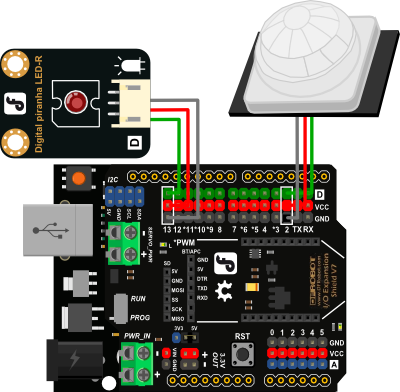
# プログラミング
const int buttonPin = 2;
const int ledPin = 13;
void setup() {
pinMode(ledPin, OUTPUT);
pinMode(buttonPin, INPUT);
}
void loop()
{
if (digitalRead(buttonPin) == HIGH)
{
digitalWrite(ledPin, HIGH);
}
else {
digitalWrite(ledPin, LOW);
}
}
